С течением времени и развитием новых технологий многие форматы файлов, которые мы регулярно использовали много лет назад из-за их большого признания и популярности, теперь вышли из употребления. Итак, если нам нужно открыть один из этих старых файлов, необходимо будет выполнить некоторые конкретные шаги, чтобы убедиться, что мы видим их правильно. Это может иметь место для файла BIN.
В случае, если нам нужно открыть BIN или двоичный файл, мы должны знать, как мы можем это сделать. Поэтому сегодня мы вспомним, что это за типы файлов, как их записать, смонтировать образ или преобразовать в формат ISO.
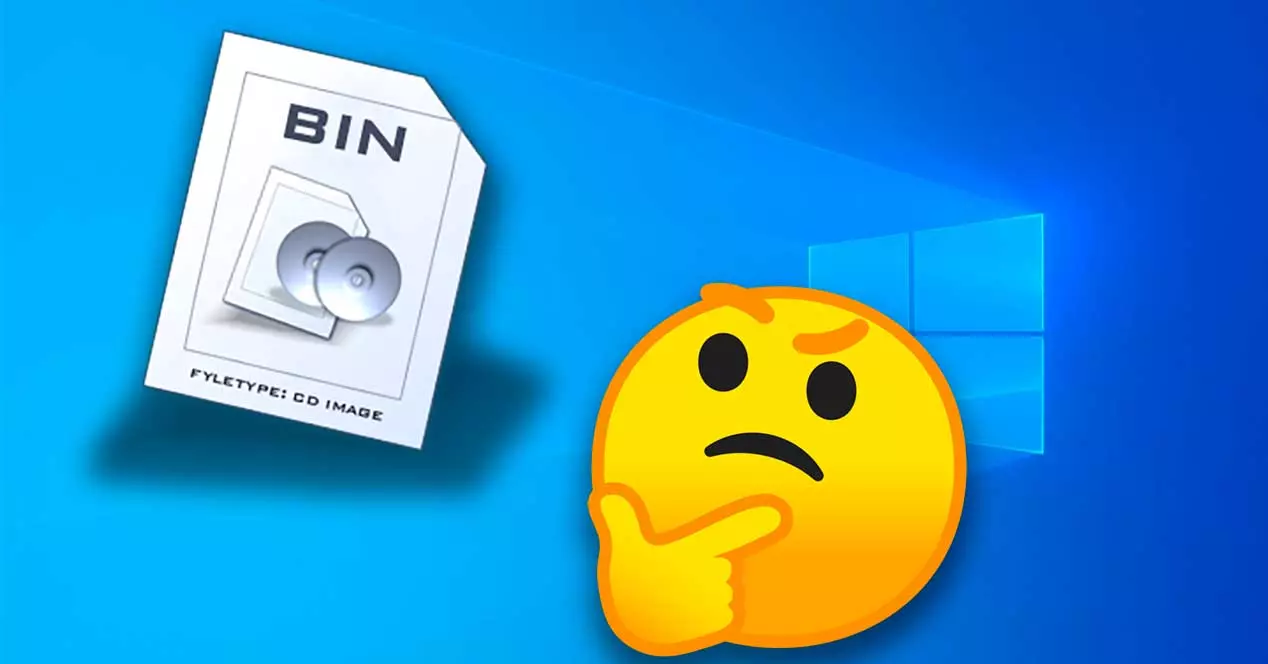
Что такое BIN-файл
Файл BIN, также известный как двоичный файл, представляет собой сжатый формат файла, который может содержать такую информацию, как изображения и видео , и используется многими приложениями для различных целей. Обычно это делается с помощью определенных антивирусных программ и файлов резервных копий компакт-дисков и DVD-дисков. В последние годы этот формат пришел в упадок из-за сокращения использования физических носителей информации, таких как компакт-диски и DVD-диски, по сравнению с цифровыми носителями, но он по-прежнему полезен, когда нам нужен доступ к данным, хранящимся на нашем компьютере.
Из-за того, что его использование сокращается, существуют только определенные способы безопасного открытия файла BIN и доступа ко всему его содержимому. В некоторых случаях мы можем использовать текстовый редактор для открытия файлов BIN, сохраненных в базовом двоичном формате. Мы также можем преобразовать их в файл ISO, смонтировать на виртуальный диск или записать на диск.
Иногда мы можем открыть файл BIN с помощью файлового менеджера, но мы также можем найти некоторые файлы BIN, которые были созданы некоторыми конкретными приложениями на нашем компьютере и которые необходимо открыть с помощью того же инструмента, с помощью которого он был создан, или с помощью приложения программирование.
Как открыть и извлечь этот файл
Если у нас есть файл BIN, у нас есть три способа открыть его и извлечь его содержимое. Для этого мы можем записать файл, смонтировать образ или преобразовать его в формат ISO.
Сохраните BIN-файл
Чтобы иметь возможность записать файл BIN на физический носитель, такой как CD или DVD, нам понадобится файл CUE, если у нас его нет, мы можем легко создать его с помощью популярного Windows Блокнот. Для этого нам просто нужно открыть его и написать следующее:
FILE nombredearchivo.bin BINARY TRACK 01 MODE1/2352 INDEX 01 00:00:00
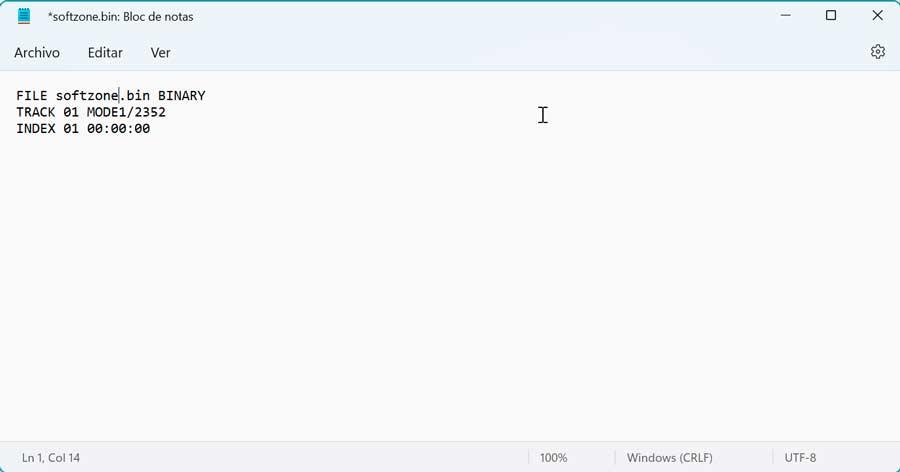
Здесь мы должны изменить «filename.bin» на имя файла BIN, который мы хотим сохранить, без использования кавычек. Затем нажмите «Файл» и "Сохранить как" . Это сделает Проводник появится окно, где мы выберем тот же путь для его сохранения, в котором находится файл BIN, который мы хотим сохранить. В разделе «Тип» выбираем "Все файлы" и присвоить ему расширение .cue .
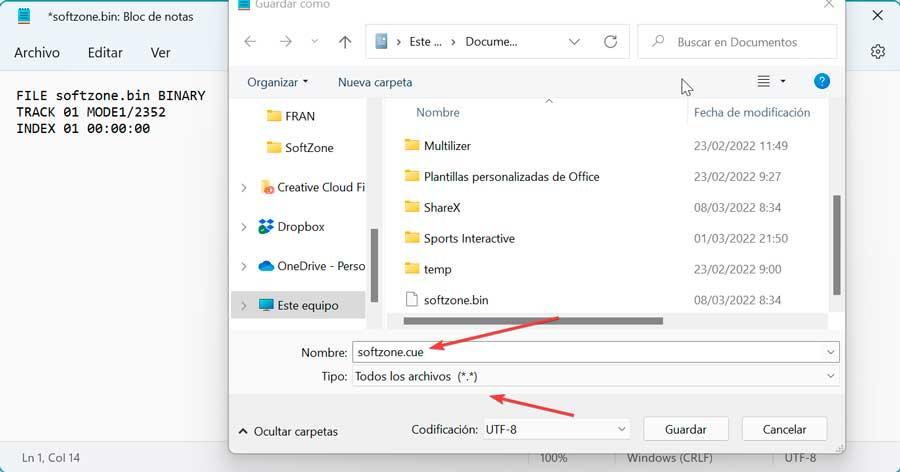
Далее необходимо будет иметь специализированную программу, чтобы иметь возможность производить запись
Алкоголь 120%
Это мощное программное обеспечение для записи, которое облегчит нам создание резервных копий или запись файлов ISO, CUE, MDS и других форматов на CD, DVD или Blu-Ray. Мы можем скачать бесплатную версию с сайт разработчика .
Как только мы запустим программу, мы нажмем «Файл» и «Открыть», чтобы выберите файл .cue который мы создали и который находится в той же папке, что и файл .bin. Это заставит нас добавить его в программу.
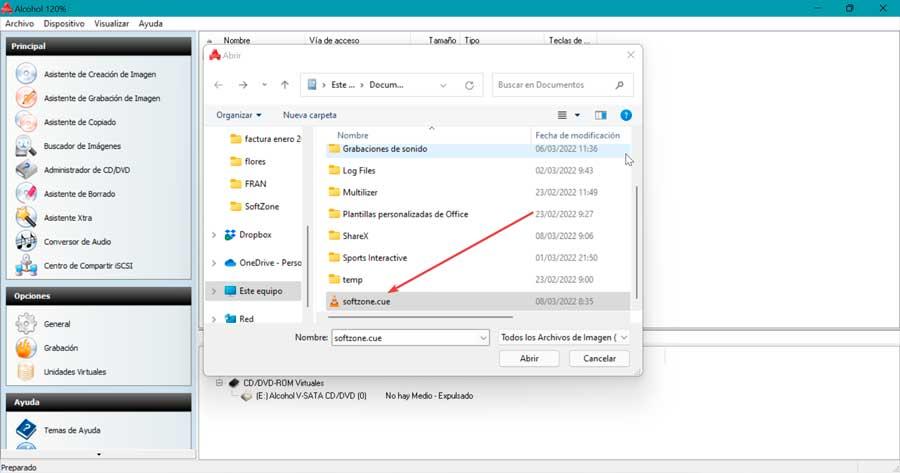
Затем в левой колонке под «Мастер записи изображений» . Использование этого мастера проведет нас через процесс записи изображения. Мы увидим, как по умолчанию он обнаруживает добавленный нами файл .cue, связанный с файлом .bin, поэтому мы нажимаем «Далее», и нам нужно только выбрать рекордер и нажать «Пуск», чтобы начать процесс.
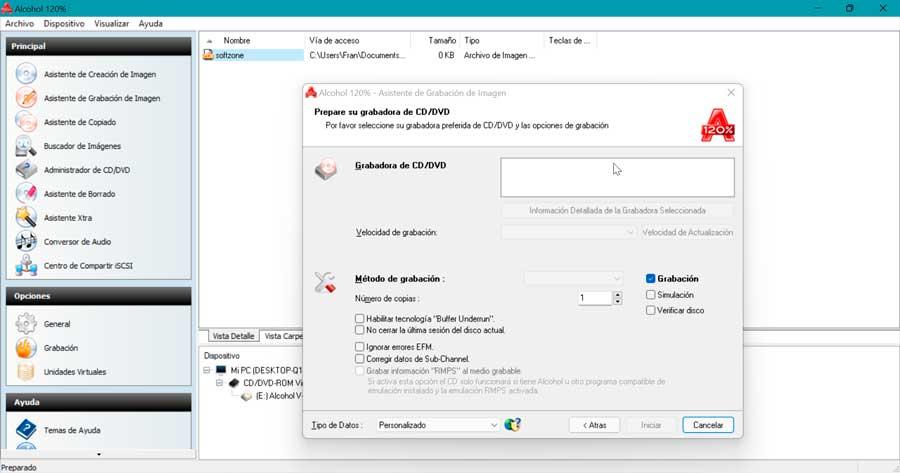
ImgBurn
Это известное бесплатное приложение, с помощью которого мы можем делать резервные копии, записывая на CD, DVD и Blu Ray диски. Таким образом, мы сможем создавать аудио компакт-диски, а также создавать DVD диски и диски Blu-ray простым способом. Это обеспечивает широкую совместимость со всеми видами форматы изображений , в том числе: BIN, CCD, CDI, CUE, DI, DVD, GI, IMG, ISO, MDS, NRG и PDI. Мы можем скачать его с его официального сайта.
Как только мы выполним его, появится его главное меню, где мы должны нажать на кнопку «Записать файл образа на диск» .
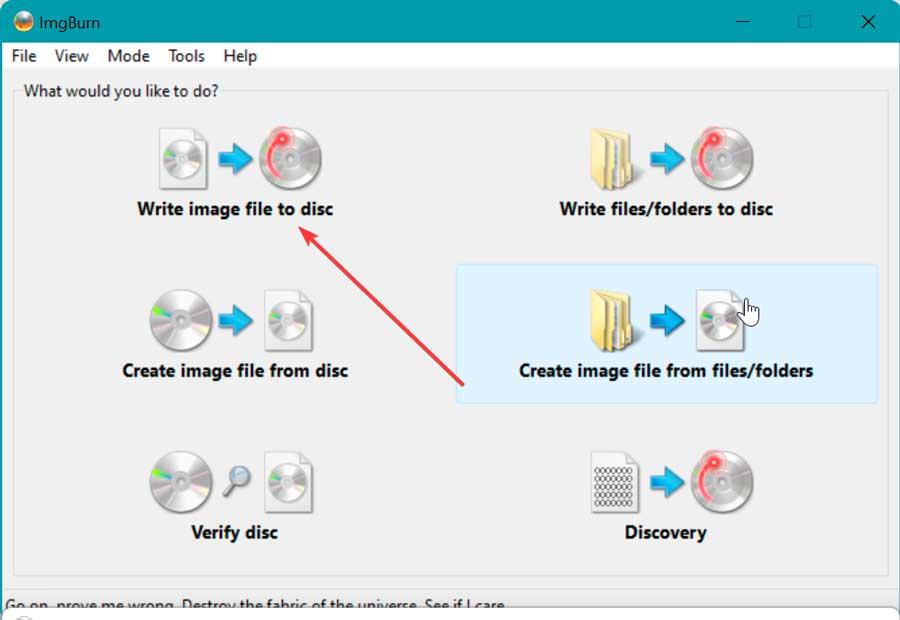
Это откроет новый экран, где мы нажимаем «Пожалуйста, выберите файл» чтобы выбрать файл .cue.
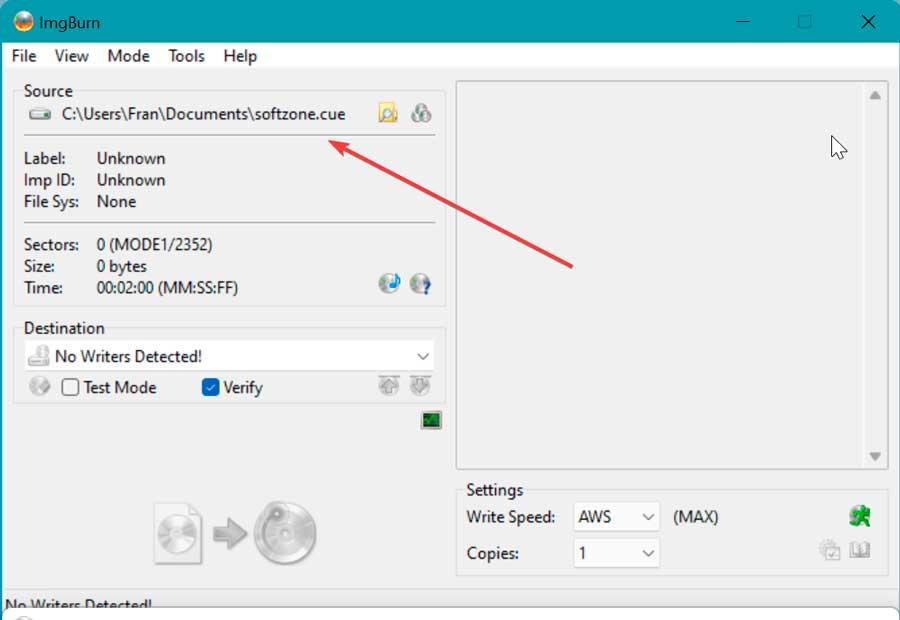
Как только это будет сделано, нам нужно только выбрать наш рекордер и нажать на кнопку "Написать" значок, чтобы начать запись.
смонтировать образ
Чтобы смонтировать образ, мы должны установить программное обеспечение виртуального привода, чтобы оно могло эмулировать физический оптический привод в нашей системе. Это упрощает процесс монтирования файла образа. Используя программное обеспечение виртуального диска, мы заставляем наш компьютер думать, что мы вставили диск, и образ загружается, как если бы он был запущен с диска.
WinCDEmu
Мы говорим о бесплатной программе с открытым исходным кодом, которая позволяет нам монтировать любой формат образа диска, как если бы это был настоящий CD или DVD. Он совместим с наиболее популярными форматами файлов, такими как ISO, CUE, NRG, MDS/MDF, CCD и IMG, и позволяет нам создавать столько виртуальных единиц, сколько нам нужно, без каких-либо ограничений. У него даже есть портативная версия, которую мы можем запустить без установки. Мы можем скачать WinCDEmu бесплатно с его сайта.
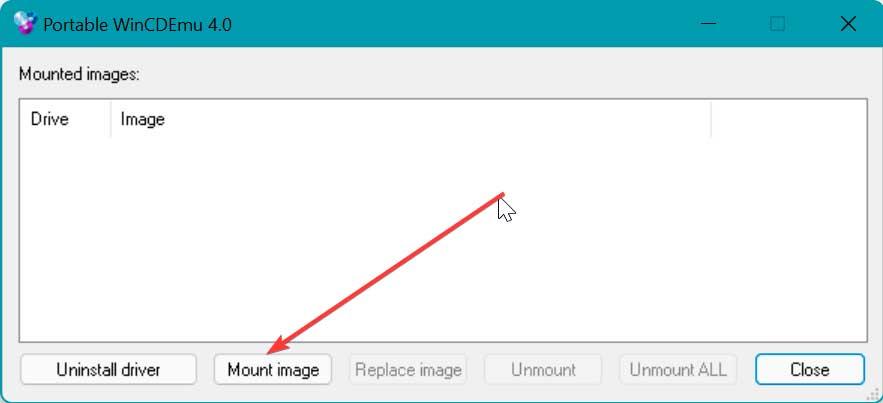
Его использование не может быть проще, потому что нам нужно только выполнить его. Это вызовет его меню, где мы нажимаем на Смонтировать образ Кнопка, которая откроет окно файлового менеджера. Мы выбираем файл .cue, и он смонтирует его напрямую, создав новый блок, из которого можно будет получить доступ к его содержимому.
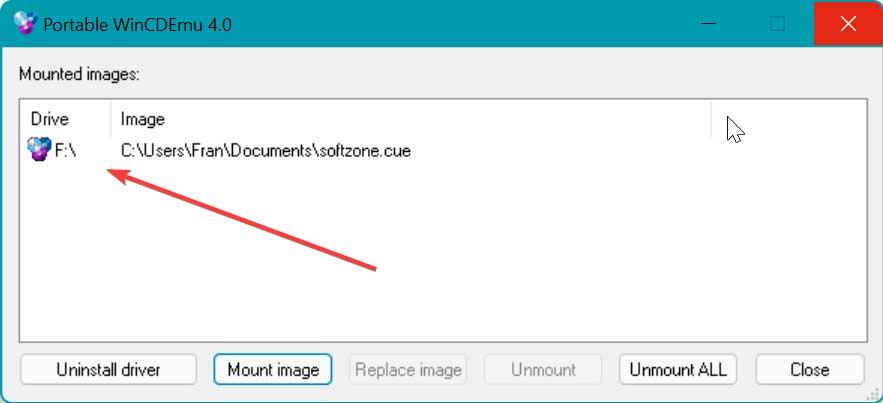
DAEMON Tools
Это, пожалуй, самая полная программа для монтирования образов дисков на ПК. Он совместим со всеми форматами изображений для Windows, которые мы можем найти. При его использовании мы можем выбирать между созданием виртуальных дисков для монтирования всех этих образов или открытием их содержимого, доступом к нему, чтобы извлечь его на наш компьютер. У него есть бесплатная версия, которую мы можем скачать со своего сайта .
После установки появляется его главное меню, где мы нажимаем на его Единицы раздел и на следующем экране на Расширенный монтаж образа .
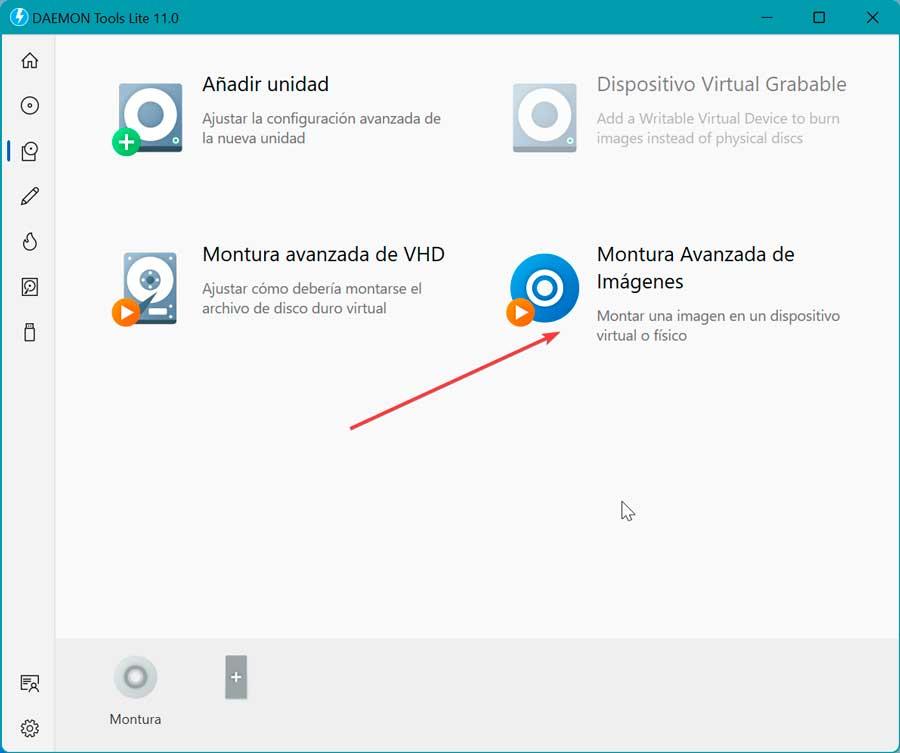
На новом экране в разделе «Изображение» вверху щелкните, чтобы добавить файл .cue. Позже нам нужно только выбрать устройство, на которое мы хотим его установить, и нажать кнопку гора кнопка, расположенная в правом нижнем углу.
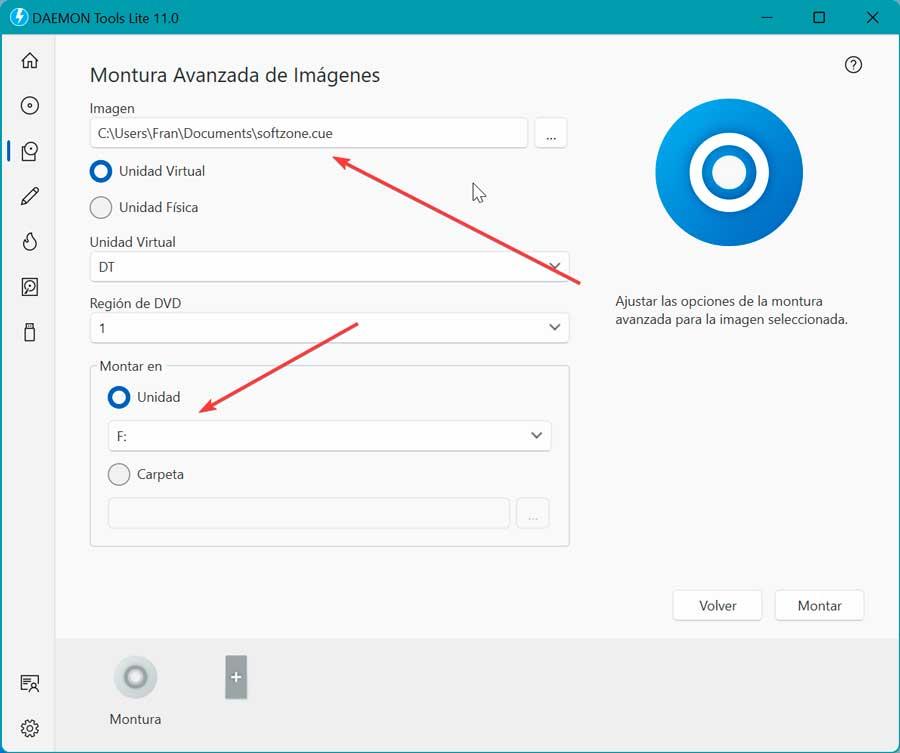
Преобразовать в ISO
Другой способ открыть файл BIN — преобразовать его в формат ISO, для чего нам понадобится программа преобразования. После преобразования BIN в ISO мы можем смонтировать или записать его с помощью многих других программ.
WinBin2Iso
Это бесплатная программа, специально разработанная для конвертировать файлы BIN в ISO , быстро, легко и с эффективными результатами. Он поддерживает образы BIN и ISO размером более 2 ГБ, он почти не занимает места, и мы можем скачать портативную версию использовать с нашего флеш-накопителя.
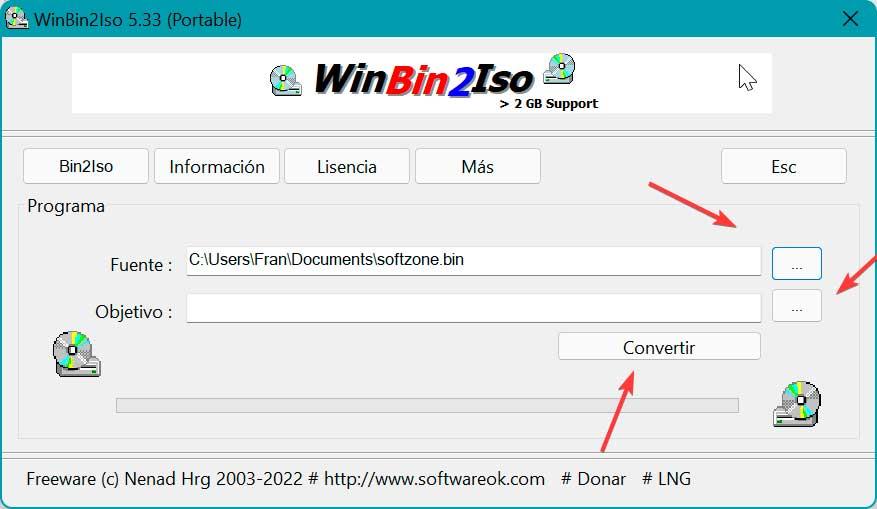
После того, как мы его выполним, появится его главное меню, где мы должны добавить изображение в формате BIN и указать выходной путь, где мы хотим сохранить образ ISO, который мы собираемся получить при преобразовании. Как только это будет сделано, нам просто нужно нажать на кнопку Конвертировать .
WinISO
Мы говорим о профессиональном инструменте для преобразования файлов образов CD, DVD и Blu-ray в ISO. С его помощью мы можем вырезать, открывать, редактировать, извлекать и монтировать файлы ISO и другие форматы изображений. Среди своих особенностей он выделяется простым интерфейсом и возможностью преобразование файлов BIN/CUE в ISO. Мы можем скачать пробную версию с его официального сайта.
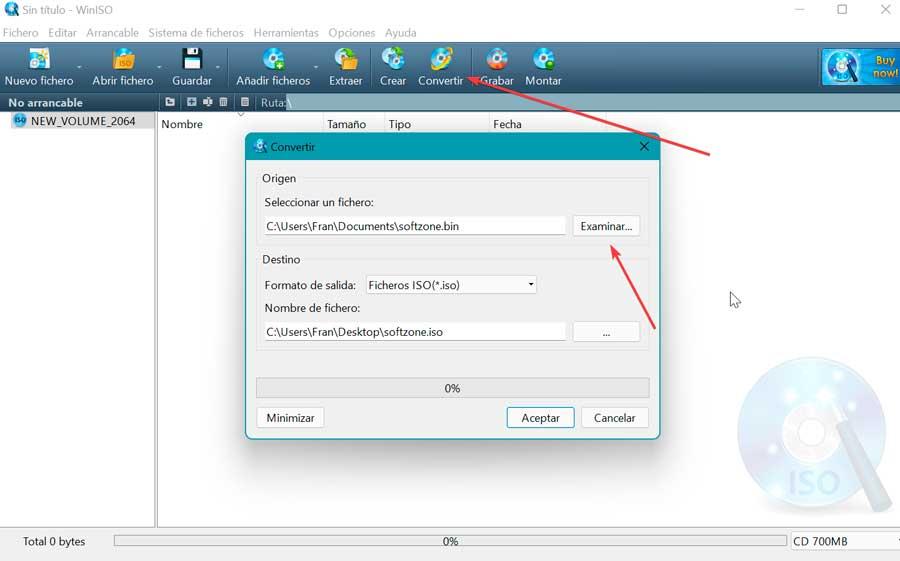
Как только мы его выполним, процесс не может быть проще, так как нужно будет только нажать на кнопку Конвертировать Кнопка находится на верхней панели инструментов. Откроется новое окно, в котором мы должны добавить файл BIN, выбрать выходной путь, по которому будет сохранен новый полученный файл, и нажать «ОК», чтобы начать процесс.
